Έχετε χάσει το smartphone σας μέσα στο πλήθος; Έπεσε το smartphone σας; Ή πέσατε κάπου το smartphone σας και τώρα έχει καταστραφεί για πάντα; Ναι, όλοι έχουμε πάει εκεί!
Πολλά σενάρια με τον ίδιο αντίκτυπο – απώλεια σημαντικών δεδομένων, επαφών, μηνυμάτων και αυτών των πολύτιμων φωτογραφιών και αξιομνημόνευτων βίντεο έχουν εξαφανιστεί για πάντα.
Παρόλο που πολλές επιλογές δημιουργίας αντιγράφων ασφαλείας είναι διαθέσιμες ακόμα στις μέρες μας, είναι δύσκολο να καταλάβουμε ακριβώς πώς να δημιουργήσετε αντίγραφα ασφαλείας του τηλεφώνου σας Android? Στο παρακάτω άρθρο, μπορείτε να βρείτε μια συλλογή διαφορετικών μεθόδων κατάλληλων για τη δημιουργία αντιγράφων ασφαλείας διαφορετικών τύπων αρχείων πολυμέσων και δεδομένων.
Τρόποι για να δημιουργήσετε αντίγραφα ασφαλείας των Android Smartphone σας:
1. Υπηρεσία δημιουργίας αντιγράφων ασφαλείας Android
Με αυτήν την υπηρεσία, μπορείτε να δημιουργήσετε αντίγραφα ασφαλείας εφαρμογών μαζί με τις ήδη επιλεγμένες ρυθμίσεις της εφαρμογής Google, διευκολύνοντας έτσι την επαναφορά αυτών των ρυθμίσεων σε ένα νέο τηλέφωνο.
Μπορείτε να ακολουθήσετε τα παρακάτω βήματα για να το ενεργοποιήσετε:
- Μπορείτε να μεταβείτε στην εφαρμογή Ρυθμίσεις του smartphone σας
- Στη συνέχεια, κάντε κύλιση προς τα κάτω στην επιλογή "Λογαριασμοί και αντίγραφα ασφαλείας"
- Στη συνέχεια, πατήστε "Δημιουργία αντιγράφων ασφαλείας και επαναφορά"
- Επιπλέον, μπορείτε να προσθέσετε τον λογαριασμό σας Google και να κάνετε εναλλαγή στον διακόπτη «Δημιουργία αντιγράφων ασφαλείας των δεδομένων μου».
Διαβάστε περισσότερα: Πώς να μάθετε εάν κάποιος έχει μπλοκάρει τον αριθμό σας
2. Μη αυτόματη δημιουργία αντιγράφων ασφαλείας του τηλεφώνου σας Android σε υπολογιστή
Μπορείτε να συνδέσετε το τηλέφωνό σας στον υπολογιστή σας μέσω καλωδίου USB για να δημιουργήσετε αποτελεσματικά αντίγραφα ασφαλείας των φωτογραφιών και των βίντεό σας.
Ανατρέξτε στα παρακάτω βήματα για να δημιουργήσετε μη αυτόματα αντίγραφα ασφαλείας των δεδομένων του τηλεφώνου σας Android στον υπολογιστή σας:
- Το τηλέφωνό σας θα εμφανιζόταν ως εξωτερικός σκληρός δίσκος στον υπολογιστή σας. Μπορείτε να μεταβείτε στο φάκελο DCIM που βρίσκεται μέσα σε αυτόν και να επιλέξετε τα αρχεία πολυμέσων, τις φωτογραφίες και τα βίντεο που θέλετε να δημιουργήσετε αντίγραφα ασφαλείας.
- Μπορείτε να τα αντιγράψετε στην επιθυμητή θέση στον υπολογιστή σας.
- Για Mac, πρέπει πρώτα να κατεβάσετε ένα εργαλείο που είναι γνωστό ως "Μεταφορά αρχείων Android" και σύρετε τα αρχεία στην επιθυμητή θέση.
- Μπορείτε επίσης να χρησιμοποιήσετε κάποιες άλλες αξιόλογες εφαρμογές όπως "The Missing Sync για Android" που μπορεί να συγχρονίσει τα δεδομένα από το smartphone σας στον υπολογιστή σας, εάν η αντιγραφή των αρχείων στον υπολογιστή σας είναι πολύ κοπιαστική και απαιτεί χρόνο.
- Για τη δημιουργία αντιγράφων ασφαλείας φωτογραφιών, μπορείτε επίσης να χρησιμοποιήσετε τον ευρέως χρησιμοποιούμενο ιστότοπο «Picasa».
3. Χρήση του Google Backup
Μπορείτε να χρησιμοποιήσετε τον λογαριασμό σας Google για να δημιουργήσετε αντίγραφα ασφαλείας διαφόρων ειδών αρχείων δεδομένων.
Ακολουθήστε τα παρακάτω βήματα για να το ενεργοποιήσετε:
- Μεταβείτε στις Ρυθμίσεις, Προσωπικά, Δημιουργία αντιγράφων ασφαλείας και επαναφορά και επιλέξτε Δημιουργία αντιγράφων ασφαλείας των δεδομένων μου και Αυτόματη επαναφορά.
- Επίσης, μεταβείτε στις Ρυθμίσεις, Προσωπικά, Λογαριασμοί & Συγχρονισμός και επιλέξτε τον λογαριασμό σας Google.
- Στη συνέχεια, μπορείτε να επιλέξετε τα πλαίσια για όλες τις επιλογές που θέλετε να δημιουργήσετε αντίγραφα ασφαλείας και να συγχρονίσετε.
Δημιουργήστε αντίγραφα ασφαλείας φωτογραφιών και βίντεο σύμφωνα με τα παρακάτω βήματα:
- Αφού μεταβείτε στις Ρυθμίσεις της εφαρμογής Google Photos, μπορείτε να κάνετε κλικ στο "Δημιουργία αντιγράφων ασφαλείας και συγχρονισμός" επιλογή για να διασφαλίσετε ότι οι φωτογραφίες και τα βίντεό σας δημιουργούνται αντίγραφα ασφαλείας σε επιλεγμένα χρονικά διαστήματα που έχετε επιλέξει.
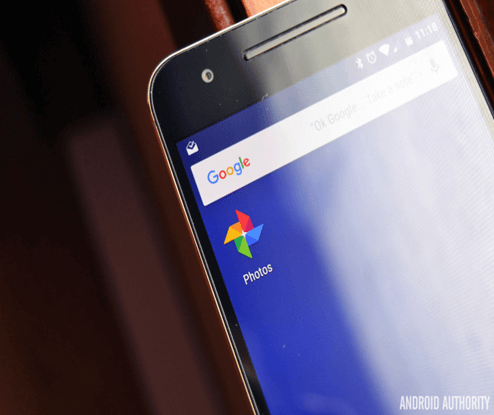
- Για τη δημιουργία αντιγράφων ασφαλείας αρχείων μουσικής, θα μπορούσατε να χρησιμοποιήσετε την εφαρμογή Μουσική Google.
- Για όλους τους άλλους τύπους αρχείων, μπορείτε να χρησιμοποιήσετε την εφαρμογή Google Drive για να ανεβάσετε τα επιλεγμένα αρχεία που θέλετε να δημιουργήσετε αντίγραφα ασφαλείας.
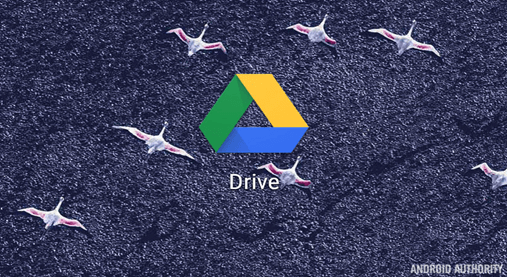
4. Δημιουργία αντιγράφων ασφαλείας στο The Cloud
Σήμερα, οι περισσότερες συσκευές Android διαθέτουν υπηρεσίες cloud, οι οποίες μπορούν να βοηθήσουν στη δημιουργία αντιγράφων ασφαλείας σχετικών δεδομένων.
Για αυτό θα μπορούσατε να χρησιμοποιήσετε τα παρακάτω βήματα:
- Μεταβείτε στις Ρυθμίσεις > Λογαριασμοί και συγχρονισμός.
- Θα μπορούσατε να επιλέξετε "Αυτόματος συγχρονισμός δεδομένων» χρησιμοποιώντας έναν λογαριασμό Gmail που χρησιμοποιείτε για να συνδεθείτε στο τηλέφωνο.
- Θα μπορούσατε να δημιουργήσετε αντίγραφα ασφαλείας των επαφών, των φωτογραφιών, των δεδομένων εφαρμογών, των συμβάντων ημερολογίου, των καρτελών του Chrome για πολλά άλλα.
- Μετά από αυτό, μπορείτε να μεταβείτε στις Ρυθμίσεις > Δημιουργία αντιγράφων ασφαλείας και επαναφορά.
- Στη συνέχεια, μπορείτε να επιλέξετε την επιλογή του "Δημιουργία αντιγράφων ασφαλείας των δεδομένων μου".
- Μπορείτε να αποθηκεύσετε δεδομένα εφαρμογών όπως κωδικούς πρόσβασης Wi-Fi στον λογαριασμό σας Google. Αυτά τα δεδομένα συγχρονίζονται τακτικά και είναι προσβάσιμα μέσω οποιασδήποτε συσκευής εάν συνδεθείτε μέσω του ίδιου λογαριασμού Gmail.
5. Rooted τηλέφωνα
Η ριζοβολία του τηλεφώνου μπορεί να βοηθήσει στη δημιουργία αντιγράφων ασφαλείας και την επαναφορά στοιχείων όπως οι ρυθμίσεις εφαρμογών, τα δεδομένα συστήματος, ακόμη και οι κωδικοί πρόσβασης Wi-Fi. Χρησιμοποιώντας εφαρμογές όπως το Titanium Backup, μπορείτε να δημιουργήσετε αντίγραφα ασφαλείας των αρχείων σας χρησιμοποιώντας τα ακόλουθα βήματα:
- Μπορείτε να κατεβάσετε την εφαρμογή και να πατήσετε το κουμπί μενού στην επάνω δεξιά γωνία για να επιλέξετε «ενέργειες παρτίδας»
- Στη συνέχεια, μπορείτε να επιλέξετε όλα όσα θέλετε να δημιουργήσετε αντίγραφα ασφαλείας στο Dropbox ή στο Google Drive ή μπορείτε επίσης να δημιουργήσετε αρχεία αντιγράφων ασφαλείας .zip. Αυτό θα σας βοηθήσει να επαναφέρετε τα δεδομένα του τηλεφώνου σας εάν πρέπει να εκκινήσετε το τηλέφωνό σας.
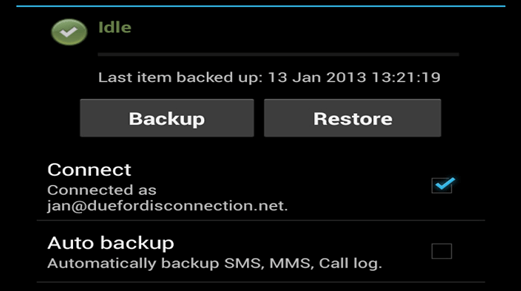
Διαβάστε περισσότερα: Πώς να εκτυπώσετε εικόνες από το iPhone;
6. Τηλέφωνα χωρίς ρίζες
Η χρήση διαφόρων εφαρμογών τρίτων μπορεί να βοηθήσει στη δημιουργία αντιγράφων ασφαλείας για διάφορα άλλα στοιχεία, όπως εφαρμογές, επαφές, SMS/MMS, ημερολόγια, φωνητικές κλήσεις και άλλα.
Ένας τρόπος για να αποθηκεύσετε όλα τα μηνύματα κειμένου και τα αρχεία καταγραφής κλήσεων είναι να χρησιμοποιήσετε την εφαρμογή SMS Backup+.
Μπορείτε να δοκιμάσετε τα παρακάτω βήματα:
- Μπορείτε να κάνετε λήψη της εφαρμογής και χρησιμοποιώντας τον λογαριασμό σας στο Gmail, να εκχωρήσετε στην εφαρμογή άδεια δημιουργίας αντιγράφων ασφαλείας των δεδομένων στον επιλεγμένο λογαριασμό Gmail.
- Μπορείτε να πατήσετε «Δημιουργία αντιγράφων ασφαλείας» για να αποθηκεύσετε όλα τα μηνύματα και τα αρχεία καταγραφής κλήσεων στον λογαριασμό Gmail.
- Αυτό θα σας βοηθήσει να επαναφέρετε τα αρχεία καταγραφής μηνυμάτων και κλήσεων, αφού έχετε επιλέξει την επιλογή "Επαναφορά" των δεδομένων στη συσκευή σας.
Έτσι, από το παραπάνω άρθρο, έχετε εξοικειωθεί σχετικά πώς να δημιουργήσετε αντίγραφα ασφαλείας του τηλεφώνου σας Android? Έτσι, μπορείτε να δοκιμάσετε τις παραπάνω μεθόδους για τη δημιουργία αντιγράφων ασφαλείας διαφόρων τύπων αρχείων δεδομένων.
Υπάρχουν πολλές διαθέσιμες εφαρμογές αυτές τις μέρες, οι οποίες συνοδεύονται επίσης από την ενσωματωμένη τους 'Δημιουργία αντιγράφων ασφαλείας και επαναφορά' λειτουργίες όπως το WhatsApp. Αυτή η εφαρμογή χρησιμοποιεί επίσης τον λογαριασμό σας Google κυρίως ως τοποθεσία για δημιουργία αντιγράφων ασφαλείας και επαναφορά.
Πρέπει να μεταφέρουμε κυριολεκτικά ολόκληρο τον κόσμο μας στις μέρες μας στα τηλέφωνά μας ξεκινώντας από τα αντίγραφα των κυβερνητικών μας ταυτοτήτων, τα βιογραφικά, τις αναρίθμητες φωτογραφίες μας, τις αγαπημένες μας ταινίες, τα ταξιδιωτικά εισιτήρια κ.λπ. Ως εκ τούτου, είναι απαραίτητο να χρησιμοποιούμε τους σωστούς τρόπους για τη δημιουργία αντιγράφων ασφαλείας των σχετικών δεδομένων.
Πηγή εικόνας: Android Authority